Rumah >Tutorial sistem >Siri Windows >Bagaimana untuk menyambungkan mesin maya Win10 Hyper-V ke cakera tempatan?
Bagaimana untuk menyambungkan mesin maya Win10 Hyper-V ke cakera tempatan?
- WBOYWBOYWBOYWBOYWBOYWBOYWBOYWBOYWBOYWBOYWBOYWBOYWBke hadapan
- 2024-02-10 13:09:271563semak imbas
editor php Yuzai akan memperkenalkan kepada anda cara menyambungkan mesin maya Win10 Hyper-V ke cakera tempatan. Apabila menggunakan mesin maya Hyper-V, kadangkala kita perlu menyambung cakera setempat ke mesin maya untuk memudahkan perkongsian dan pemindahan fail. Dalam sistem Win10, kita boleh mencapai sambungan cakera dengan mengikuti langkah mudah. Mula-mula, buka Pengurus Hyper-V, pilih mesin maya yang anda ingin sambungkan cakera, dan kemudian klik butang "Tetapan" di sebelah kanan. Dalam tetingkap pop timbul, pilih "Pengawal SCSI", klik butang "Tambah Cakera Keras", kemudian pilih pilihan "Cakera Keras Fizikal", dan klik butang "Tambah". Pilih cakera untuk disambungkan dalam senarai, klik butang "OK", dan kemudian klik butang "Guna" untuk menyimpan tetapan. Melalui langkah di atas, kami boleh menyambungkan cakera tempatan dengan mudah ke mesin maya Hyper-V untuk merealisasikan perkongsian dan pemindahan fail.
Cara menyambungkan mesin maya Win10 Hyper-V ke cakera tempatan
1. Buka perisian dan klik pilihan "Edit Tetapan Mesin Maya".
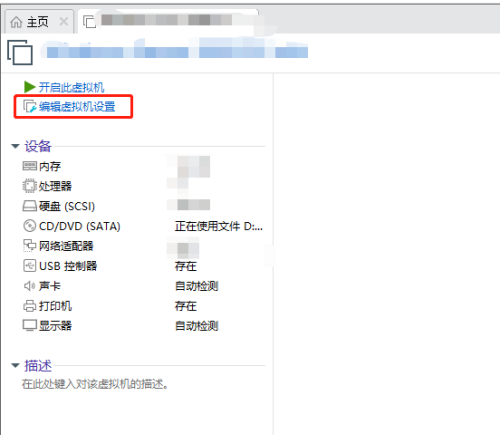
2. Selepas memasuki antara muka baharu, klik pilihan "Cakera Keras" di bar menu sebelah kiri.
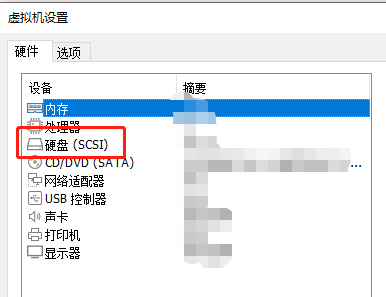
3 Kemudian klik butang "Peta" dalam "Utiliti Cakera" di sebelah kanan.
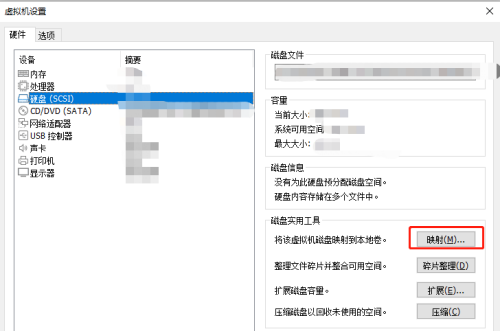
4 Kemudian klik butang lungsur "Drive", pilih huruf pemacu yang sesuai, dan klik OK untuk menyimpan.
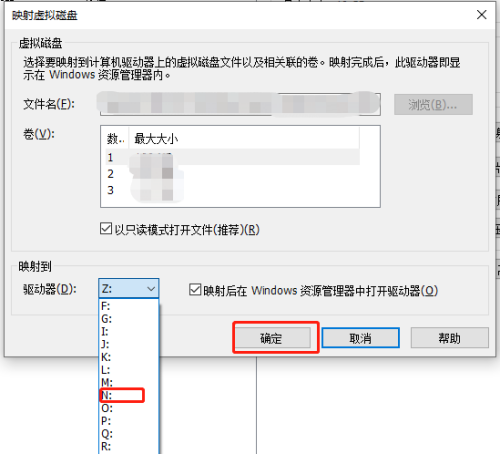
5 Dengan cara ini, selepas membuka "Komputer Ini", anda boleh melihat cakera mesin maya yang dipetakan.
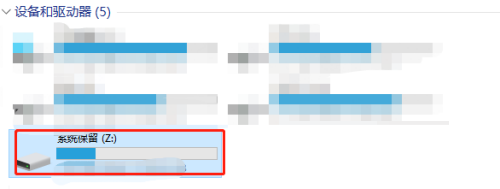
Atas ialah kandungan terperinci Bagaimana untuk menyambungkan mesin maya Win10 Hyper-V ke cakera tempatan?. Untuk maklumat lanjut, sila ikut artikel berkaitan lain di laman web China PHP!

